Reklaam
Teie iPhone'i automatiseerimiseks pakutavad rakendused ja näpunäited pole nii töökindlad kui rakendused Klaviatuur Maestro Automatiseeri kõik teie Macis klaviatuuri Maestro abil [Mac]Olen kirjutanud mitmeid artikleid Maci automatiseerimise kohta, sealhulgas MUO automatiseerimisjuhendi, kuidas alustada koos Apple'i Automatori ja sisseehitatud OS X-i funktsioonidega nutikate kaustade, esitusloendite, albumite ja postkastid. Aga... Loe rohkem ja Sarapuu Sarapuu - täidab Mac-is ülesandeid, nii et te ei pea seda tegemaOlen varem kirjutanud terve MUO juhendi Apple'i nutikaustade ja Automatori programmi kasutamise kohta, kuid a klassikaline kolmanda osapoole rakendus nimega Hazel on üks minu isiklikest automatiseerimisabilistest, mis töötab taust, ... Loe rohkem Macis toimingute automatiseerimiseks, kuid on ka mõned iPhone'i funktsioonid ja rakendused, mis aitavad teid igapäevases rutiinis, kui võtate nende seadistamiseks aega.
Toimingute automatiseerimiseks ei pea te jaaletööd tegema, vaid peate enne, kui otsustate, millised funktsioonid ja rakendused võivad teid aidata, välja mõtlema, millised on teie automatiseerimisvajadused.
Äratuskell
Teie hommikune rutiin algab äratuskellaga ja tõenäoliselt teate, et rakendus iOS Clock võimaldab teil mitu häiret seadistada. Tegelikult kasutan ma oma poja ja ukse vahelt välja saamiseks kahte häiret - ühte ärkamiseks ja teist täpselt selleks ajaks, kui peame õigeks ajaks kooli jõudmiseks autos olema. Saate alarmid märgistada ja määrata, millistel päevadel need välja lülitatakse.
Äratuskella funktsioonide proovimiseks võiksite proovida Äratuskell (Tasuta) või Minu äratuskell (0,99 dollarit), mis võimaldavad teil muusikaraamatukogus loo seadistada häirena ja vaadata kohalikke ilmastikuolusid.
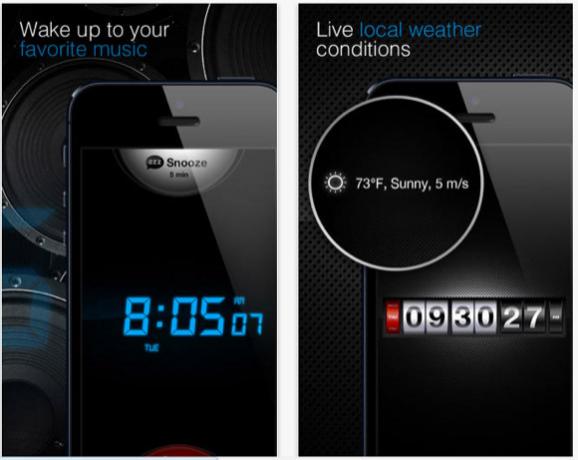
Kui soovite ärgata hommikuste uudiste järele, kaaluge allalaadimist NPR News Kuidas kasutada NPR tasuta iPhone'i ja iPod Touchi uudisterakendust? Loe rohkem (Tasuta), Igatunnised uudised (0,99 dollarit) või samalaadset raadiojaamarakendust ja seadistage allpool selgitatud Launch Center Pro toiming, mis saadab teile ajastatud hoiatuse, et avada oma uudisterakendus määratud ajal ja päeval.
Teadete keskus
Teavituskeskuse funktsioonid võivad olla kasulikud automaatsete märguannete jaoks ja hiljutiste e-kirjade, kalendri kohtumiste, tekstsõnumite, suhtlusvõrgustiku värskenduste ja muu sellise kiireks kontrollimiseks. Enamik iOS-i rakendusi kasutab teatisi, kuid soovitan teil need avada Seadistused> Teavitusedja muutke teadete loendite järjekorda, alates kõige olulisemast kuni kõige vähem tähtsamani. IOS 7 teatised kategoriseerivad teie hoiatused ja sõnumid nüüd kõigi, täna ja vastamata kategooriate järgi, nii et saate hõlpsalt kasutada alustage oma päeva ilma rakendusi käivitamata, libistage lihtsalt avatud teatised ja kontrollige, kas täna on kohtumisi ja posti teel.
Automaatne kohvi valmistamine
Ma kasutan WeMo Switchit, IFTTT Pange oma iPhone IFTTT-ga tööleIFTTT on lühend sõnadest "Kui see, siis see" ja seda hääldatakse nagu sõna "kingitus" viimast osa. Teenus lubab veebi teie jaoks tööle panna, kasutades ... Loe rohkem ja Wemo iPhone'i rakendus (Tasuta), et igal hommikul automaatselt (või käsitsi) käivitada minu kuumaveekann.
Samuti on olemas a WeMo IFTTT tegevus mida saate kasutada seadme käivitamiseks kodust eemal oleku ajal, mis hõlmab tekstsõnumi saatmist spetsiaalsele IFTTT telefoninumbrile, mis käivitab lisatud WeMo WiFi kaudu.
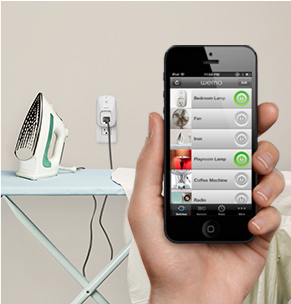
Asukohast teadlik
Kui olete nagu mina ja vajate meeldetuletusi vähem rutiinsete toimingute jaoks, võite leida Apple'i asukohateabe funktsioon Kuidas asukohateateid iPhone'i meeldetuletustes üles seadaSeadke asukohapõhised märguanded rakenduse iOS Meeldetuletused abil ja ärge kunagi unustage kunagi leiba osta või mõnda paketti korjata. Loe rohkem oma meeldetuletuste rakenduses kasulik. Tegelikult saate meeldetuletusi seada GPS-i asukohtade põhjal, näiteks kui jõuate tööle, toidupoodi või koju tagasi. Varem oleme selgitanud, kuidas asukohateateid sisse seada see artikkel Kuidas asukohateateid iPhone'i meeldetuletustes üles seadaSeadke asukohapõhised märguanded rakenduse iOS Meeldetuletused abil ja ärge kunagi unustage kunagi leiba osta või mõnda paketti korjata. Loe rohkem .
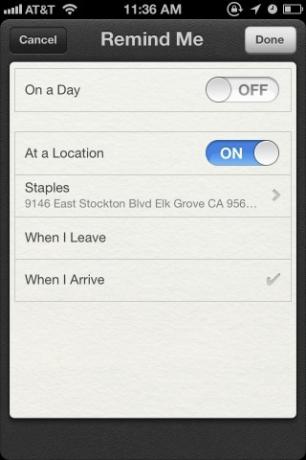
Pidage meeles, et asukohateadlikkuse kasutamine paneb teie seadet perioodiliselt kontrollima oma asukohta, et ta teaks, millal olete sihtkohta jõudnud.
Käivitage Center Pro
Üks väheseid rakendusi, mis üritab iPhone'i automatiseerida, on see Käivitage Center Pro ($3.99). Mina vaatas selle rakenduse üle Tehke vähem koputamist, kasutades programmi Launch Center Pro [iPhone]Kasutan oma iPhone'i mitu korda päevas erinevatel eesmärkidel, nii et igapäevane töövoog on oluline, et saaksin vähem koputada ja toiminguid teha mõne väiksema sammuga ... Loe rohkem enam kui aasta tagasi, kuid nüüd sisaldab see tegelikult sõiduplaani funktsiooni, mida saab kasutada oma iPhone'is toetatud rakenduste käivitamiseks või märguande ja käivitusnupu postitamiseks.
Kasutan näiteks mõnda ajastatud märguannet, et näiteks iganädalaselt kontrollida oma PayPali kontot ja vaadata oma taskukontole salvestatud artikleid. Automaatse käivituse või märguande lisamiseks puudutage plussnuppu + Käivita Action Helilooja avamiseks. Järgmisena koputage nuppu Installitud rakendused. Launch Pro toetatud rakenduste nime paremal küljel on nool, millele järgneb nende ühendatud toimingud.
Näiteks võiksite häälestada automatiseerimise, et kontrollida igal nädalal iTunes Store'i määratletud jaotist. Teie valitud toiming lisatakse avaekraanile. Kui soovite selle toimingu ajastada, peate redigeerimisrežiimis koputama rakenduse ikooni, mis kuvab rakenduse Seadistused.

All Valikud, koputage nuppu Ajakava nuppu, et määrata teadete või käivituse aeg. Võite valida, kas toimingut korratakse igal tunnil, päeval, nädalal, kuul või aastal. Samuti on võimalus kohandada toimingu ikooni ja nime.
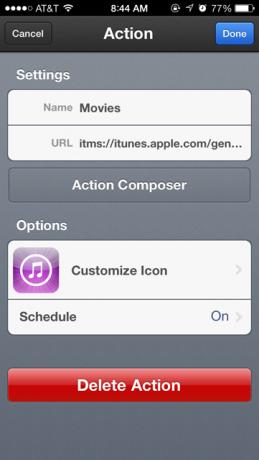
Kui soovite luua mitu automaatset märguannet, võiksite seadistada a Grupi käivitamine et saaksite jätta ruumi käsitsi käivitatavatele toimingutele. Muud automaatsete toimingute ideed hõlmavad iPhone'i ekraani heleduse seadmist erinevaks päevaajaks või toimingute seadistamist sagedamini helistatavate kontaktide või konserveeritud tekstsõnumite jaoks.

EasilyDo
EasilyDo (tasuta) on veel üks rakendus, mis võib olla teie automatiseeritud isiklik abistaja. Näiteks võib see teid hoida kursis eelseisvate sünnipäeva- ja kalendripäevade kokkusaamistega, pakkuda kaardijuhiseid ja läheduses asuvaid parkimiskohti, lisada viimati helistatud telefoninumbritele oma kontaktide loendisse ja teavitama teid, kui saate e-kirju määratud isikult või mis sisaldab kindlaid märksõnad.
EasilyDo kasutamiseks suunake rakenduse ühendus oma e-posti, suhtlusvõrkude ja pilvesalvestuskontodele, näiteks iCloud, Gmail, Dropbox ja Evernote. EasilyDo kasutab neid ühendusi mitmesuguste valitud ja lubatavate toimingute tegemiseks. Näiteks saate lubada toimingu, mille korral EasilyDo pakub automaatselt kaardijuhiste saamiseks, kui olete kodust rohkem kui üks miil eemal.
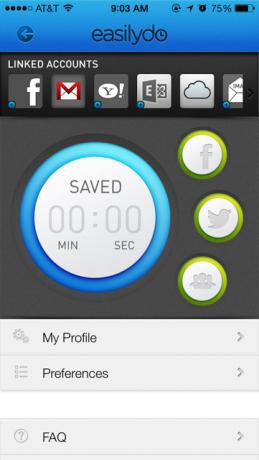
EasilyDo pakub automaatselt lisada e-posti aadressi saajate kontaktteavet, mida praegu pole teie kontaktides, või kui saadetis kinnituse saab, saab rakendus jälgida paketi olekut.
EasilyDo-l on kümneid automatiseeritud toiminguid, mis töötavad teie taustal ning kõik, mida peate tegema, on need seadistada ja lubada rakendusel teile märguandeteateid saata. EasilyDo aitab teil kokku hoida probleeme, mis on seotud igapäevases rutiinis vajaliku teabe koputamise ja uuesti kontrollimisega.

Finantskontode tasakaalustamine
Oma rahanduse jälgimisel võib iPhone olla aja ja raha kokkuhoid. Kuid kui leiate, et finantskontode tasakaalustamine on tüütu, peaksite kindlasti seda uurima Rahapaja. Selle teenusega saate alla laadida kõik teie deebet- ja krediitkaarditehingud, aga ka muud veebikontod, millega te selle ühendate.
Sina ega keegi teine ei saa rahapaja lisamiseks või raha võtmiseks rahapaja kasutada. Selle asemel jälgib Mint teie kulutusi, võimaldab teil seadistada eelarvekategooriaid ja võib saata teateid, kui teie eelarve on ületatud või kui teie kontod jäävad määratud summast väiksemaks. Võite kasutada Rahapaja iOS-i rakendus (Tasuta) oma tehingute ülevaatamiseks, kui olete väljas ja raha kulutate.
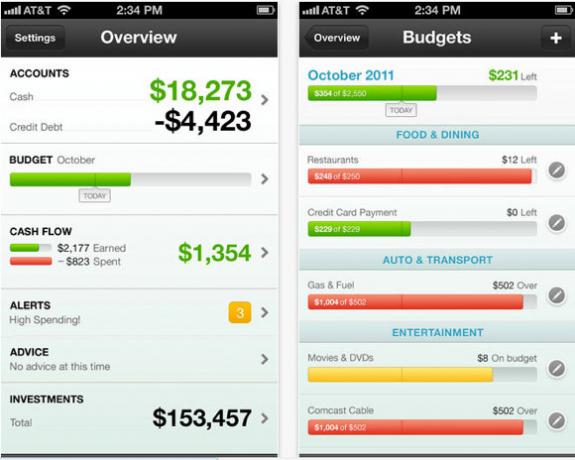
Varem oleme seda teinud üle Mint for iPhone 3 parimat tasuta isiklike rahanduse haldurit iPhone'i jaoks Loe rohkem koos kahe teise sarnase rakendusega ja ka lahti seletatud kuidas eelarve Mint teenuse abil häälestada Kuidas kasutada rahapaja oma eelarve ja kulutuste haldamiseks veebis Loe rohkem .
Säästa aega automatiseerimisega
Ülesannete automatiseerimine teie iPhone'is või isegi Macis ei pruugi funktsioonide, rakenduste ja teenuste tööle saamiseks vaeva näha kuidas soovite, kuid leiate, et pikas perspektiivis võib rutiinsete toimingute automatiseerimine säästa teie aega ja muuta teid veelgi paremaks tõhus.
Andke meile teada, mida arvate nendest soovitatud automatiseerimistest ja milliseid sarnaseid rakendusi, häkke ja teenuseid kasutate.
Bakari on vabakutseline kirjanik ja fotograaf. Ta on pikaajaline Maci kasutaja, džässmuusika fänn ja pereisa.